以前書いた記事(👉 HDDアクセスが頻発しプチフリーズする)がゴチャゴチャしてるので、まとめ直しました。
Windows8, 8.1にしてからプチフリーズが頻発するようになったのでその対策です。
(Windows7などでも有効なものもあります。というか、最近Win7とデュアルブートにしましたが、Win7でもプチフリが発生してきました…)
(Windows10でも…)
CPU使用率はほぼ0%なのに、HDDばっかりガリガリ言ってる状況をなんとかする方法です。
藁にもすがる思いでいたるところから集めた情報なので非常に雑多な記事ですが、この中から役立つものがあれば幸いです。
対策は以下の10個
※以下の対策はコンピューターの深い部分を触ります。
場合によっては動かなくなったり不具合がでる可能性があります。
実行する際は、自己責任で最新の注意を払って下さい。
* * * * * * * * * * * *
(※2016/06/08追記)
Windows10の「システムと圧縮メモリ」のディスクアクセスが頻発して固まる場合は、
以下の☆ ☆ ☆ 対策6 ☆ ☆ ☆でSuperFetchサービスを止めると良いかもしれません。
* * * * * * * * * * * *
☆ ☆ ☆ 対策1 ☆ ☆ ☆
Wester Digital WD Greenを使っている場合、Intelli Park対策をする
☆ ☆ ☆ 対策2 ☆ ☆ ☆
“Peer Name Resolution Protocol“サービスを止める
“Peer Networking Grouping“サービスを止める
“Peer Networking Identity Manager“サービスを止める
☆ ☆ ☆ 対策3 ☆ ☆ ☆
“Distributed Link Tracking Client“サービスを止める
☆ ☆ ☆ 対策4 ☆ ☆ ☆
“HomeGroup Listener“サービスを止める
“HomeGroup Provider“サービスを止める
☆ ☆ ☆ 対策5 ☆ ☆ ☆
“Windwows Search“サービスが落ち着くまで待つ。または止める
☆ ☆ ☆ 対策6 ☆ ☆ ☆
“SuperFetch“サービスを止める(レジストリも触る必要あり)
(ついでにPrefetcherも止める)
☆ ☆ ☆ 対策7 ☆ ☆ ☆
管理者権限で”bcdedit /set disabledynamictick yes“を実行
☆ ☆ ☆ 対策8 ☆ ☆ ☆ (※2015/07/15追記)
“Windows Media Player Network Sharing Service“サービスを止める
☆ ☆ ☆ 対策9 ☆ ☆ ☆ (※2016/01/15追記)
PCI Expressの省電力設定をオフにする
☆ ☆ ☆ 対策10 ☆ ☆ ☆ (※2016/06/08追記)
アンチウイルスソフトを変える
☆ ☆ ☆ 対策1 ☆ ☆ ☆
Wester Digital WD Greenを使っている場合、Intelli Park対策をする
Western Digital社のWD GreenシリーズのHDDは省電力対策のために、
Intelli Parkという機能があり、HDDを使っていない時に自動的にヘッダーを退避させます。
問題は4~8秒程度でIntelli Park機能が発動するため、ちょっと触らないだけでHDDが止まってしまい、
再びHDDにアクセスすると待たされてしまうということです。
ならば、4秒ごとぐらいにアクセスすればいいじゃないということで、
こちら(Western Digital製HDDのプチフリを解消する方法 [↗])のサイト様が、
“DONTSLEEP!“という対策ツールを作られていますので、それを使えばOK
自分の場合、色々試行錯誤しましたが、これが一番効果が出ました。
(WD Greenはシステムドライブに使ってなかったので関係ないかと思っていましたが、システムドライブ以外もWindowsがちょくちょくアクセスしているのかな…?)
☆ ☆ ☆ 対策2・3・4 ☆ ☆ ☆
“Peer Name Resolution Protocol“サービスを止める
“Peer Networking Grouping“サービスを止める
“Peer Networking Identity Manager“サービスを止める
“Distributed Link Tracking Client“サービスを止める
“HomeGroup Listener“サービスを止める
“HomeGroup Provider“サービスを止める
検索した結果、HDDに頻繁にアクセスする可能性のあるサービスたちです。
もちろん全く必要がないのにサービスに入ってるわけはないので、必要なサービスを止めないように注意して下さい。
特にホームグループを使われている方は、HomeGroup関係のサービスを止めてはいけません。
何かおかしなことがあった時に、「あーサービスを止めていたなぁ」と思い出せるためにどこかにメモしておくといいかもしれません。
キーボードの[Windows] + [R]で”ファイル名を指定して実行”を出し、
“services.msc“と入力し、「OK」
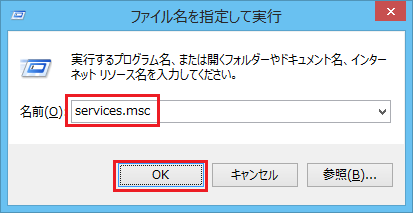
「サービス」画面にて、停止したいサービスを右クリック → 「プロパティ」
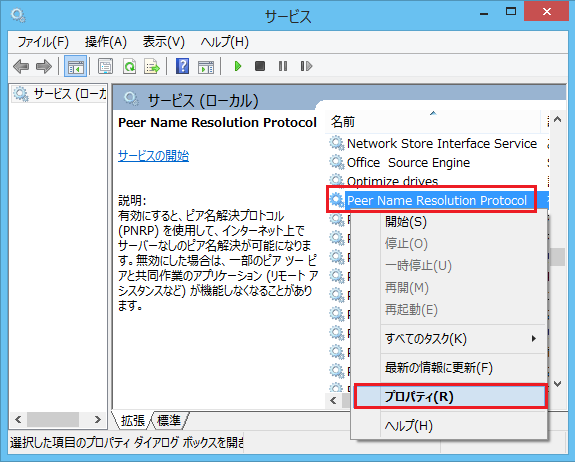
「スタートアップの種類」を”無効“にして、「OK」
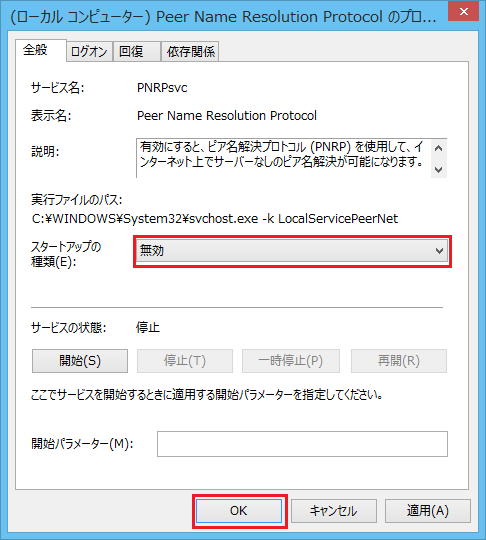
☆ ☆ ☆ 対策5 ☆ ☆ ☆
“Windwows Search“サービスが落ち着くまで待つ。または止める
Windowsはファイル検索のために、Windows Search機能でハードディスク内を走査してインデックスにしています。
Windowsインストール直後だとフルに色んなところを見に行ってるので、そのせいで遅くなっているかもしれません。
これはしばらくすると治まるので、しばらく待つと良いです。
あまりにも気になる場合は「インデックスのオプション」でインデックスを作る範囲を変更したり、
“Everything”などの(より高機能な)検索ソフトを使っている場合は、サービスを止めてしまっても良いかもしれません。
(サービスの停止方法は、☆ ☆ ☆ 対策2・3・4 ☆ ☆ ☆参照)
☆ ☆ ☆ 対策6 ☆ ☆ ☆
“SuperFetch“サービスを止める(レジストリも触る必要あり)
(ついでにPrefetcherも止める)
SuperFecthサービスとPrefetcher機能は、ユーザーがよく使うソフトをまとめて覚えておき、ソフトの起動を速くする機能です。
OFFにすると、自分の環境ではWord2013の起動が気持ち遅くなったような気がします。
また、連続2回目からの起動からはほとんど違いはわかりませんでした。
停止するには、「サービス」からSuperFetchサービスを無効にします。
(方法は、☆ ☆ ☆ 対策2・3・4 ☆ ☆ ☆参照)
これだけではまだ不十分で、レジストリも変更します。
キーボードの[Windows] + [R]で”ファイル名を指定して実行”を出し、
“regedit“と入力し、「OK」
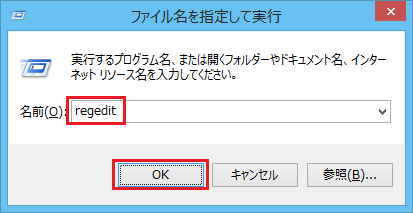
レジストリエディターにて、
“HKEY_LOCAL_MACHINE\SYSTEM\CurrentControlSet\Control\Session Manager\Memory Management\PrefetchParameters\EnableSuperfetch“を”
“HKEY_LOCAL_MACHINE\SYSTEM\CurrentControlSet\Control\Session Manager\Memory Management\PrefetchParameters\EnablePrefetcher“を”0“に設定する。
☆ ☆ ☆ 対策7 ☆ ☆ ☆
管理者権限で”bcdedit /set disabledynamictick yes“を実行
自分の環境ではおそらく効果はありませんでしたが、参考までに。
Windows 8インストール後、フリーズする場合の対処法 [↗]を参考にして、
管理者権限で”
☆ ☆ ☆ 対策8 ☆ ☆ ☆
(※2015/07/15追記)
“Windows Media Player Network Sharing Service“サービスを止める。
このサービスは、同じネットワーク上の他のコンピューターと、Windows Media Libraryを共有するサービスです。
これが盛んに動いてハードディスクを専有してしまうことがあるそうです。
(サービスの停止方法は、☆ ☆ ☆ 対策2・3・4 ☆ ☆ ☆参照)
(私設研究所ネオテックラボ様の「Windows7の頻繁なフリーズ現象の原因について [↗]」を参考にしました。ありがとうございます!)
☆ ☆ ☆ 対策9 ☆ ☆ ☆
(※2016/01/15追記)
Windows10にて、大きなサイズのファイルコピー進捗ダイアログが途中で消えたり止まったりして、ファイルコピーに失敗していました。
「電源オプション」にて、PCI Expressの省電力設定をオフにすると、問題解消しました!
詳しくは、こちらをどうぞ 👉 ファイルコピー進捗ダイアログが途中で消えたり止まったりして、ファイルコピーに失敗する
☆ ☆ ☆ 対策10 ☆ ☆ ☆
(※2016/06/08追記)
アンチウイルスソフトを変える
アンチウイルスソフトなどのセキュリティソフトが悪さをしている場合もあります。
自分の環境ではWindows10 + Windows Defenderの組み合わせで、やたらとガリガリいう時があったので、
他のアンチウイルスソフトに変更しました。
以上、試行錯誤の結果です。
WD GreenのIntelli Park対策をしてからはマシになりましたが、完全には治っていません。
他にもこうした方がいいよ!ということがありましたら、ぜひとも教えて下さい。
参考: ハードウェア構成
MB: GIGABYTE GA-MA78G-DS3H (AMD 780G + SB700) → BIOSは最新F9に更新済み
CPU: AMD PhenomII X6 1065T
RAM: 8Gbyte (DDR2-SDRAM PC6400) → Ungangedモード。Gangedモードでも試し済み
HDD: SAMSUNG HD103SJ (システムドライブ), Western Digital Green WD30EZRX-1TBP (データドライブ)
Video: Radeon HD5770
OS: Windows 7 Professional – 64bit, Windows 8 Professional – 64bit
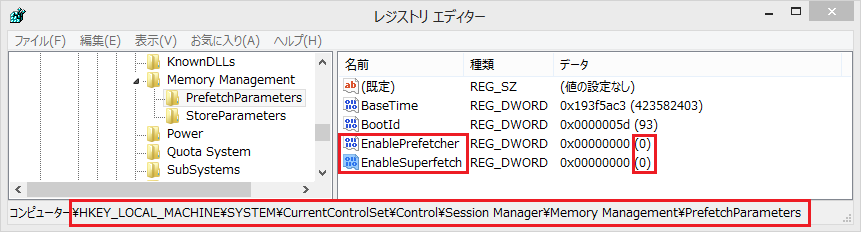
私もいろいろ試してみましたが、再起動したり、ファイルの操作をしたりしていると症状が現れました。
そのときの、HDDのアクセススピードが、ネットの速度に近いのがヒントで、onedriveをoffにしてみると
まったく起きなくなりました。
ローカルアカウントでインストールしており、onedriveは使っていなかったにもかかわらず、
新しいコンテンツができるたびに、onedriveと同期させようとしていたようです。
おめでとうございます!
自分の環境ではOneDriveは使っていませんが、ネットワークドライブは盲点でした。
貴重な報告ありがとうございます。